OTHERS SCREEN
Overview
Tapping the [Others] key in the initial screen displays the Others screen. To display functions that overflow the screen, tap 
 , or drag the bar up and down. After configuring each function, tap the [Back] key in the Others screen to return to the initial screen.
, or drag the bar up and down. After configuring each function, tap the [Back] key in the Others screen to return to the initial screen.
 The Others function can be combined with other functions, but cannot be used depending on combinations.
The Others function can be combined with other functions, but cannot be used depending on combinations.Screen 1
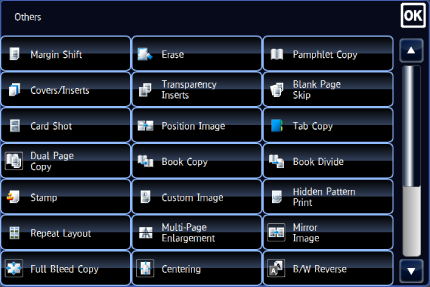
Screen 2
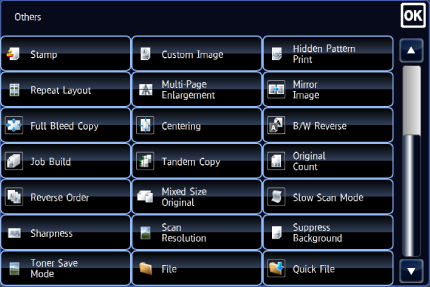
Back to top